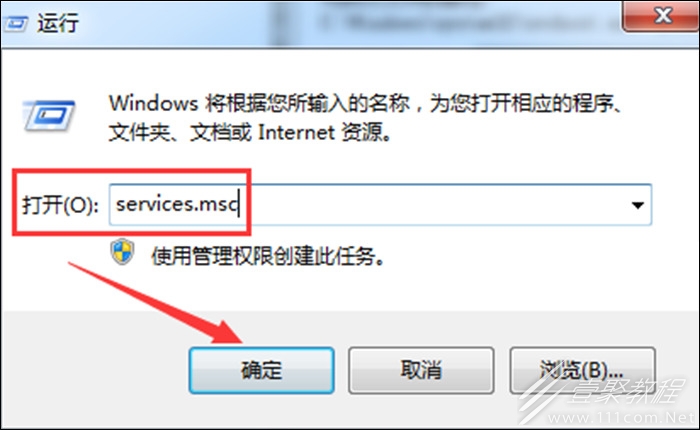win7系统蓝牙功能怎么设置
作者:坚强
2022-09-13
win7系统有没有蓝牙、win7系统蓝牙在哪、win7系统蓝牙怎么设置,关于win7系统蓝牙的问题是很多人都想了解的,今天就为大家带来了详细的有关内容介绍。
win7蓝牙怎么开启
方法一、启用蓝牙
1、利用快捷键“Windows +R”打开“运行”界面,然后在运行面中输入“services.msc”,点击“确定”就可以了;
2、然后在弹出的“服务”界面中,点击“Bluetooth Support Service”进入其属性界面;
3、然后在Bluetooth Support Service属性的常规界面中,设置“启动类型”为自动,然后在“服务状态”中点击启动。最后点击“确定”就可以了。
方法二、设为发送目标
1、利用快捷键“Windows +R”打开“运行”界面,然后在界面中输入“system32”,点击“确定”就可以了;
2、然后在弹出页面中输入“fsquirt”,在system32中找到应用程序fsquirt.exe。接着将光标移动到fsquirt.exe应用程序上,然后鼠标右击。点击“发送到”选择桌面快捷方式就可以了;
3、在电脑的“开始”的搜索栏中输入“shell:sendto”,然后打开其所在的文件夹。接着将桌面上的fsquirt.exe应用程序添加到文件夹里,然后重命名为“蓝牙设备”就可以了。
方法三、控制面板打开
1、点击菜单开始,选择“控制面板”;
2、找到并打开“设备管理器”;
3、选择“BLUETOOTH无线电收发器”;
4、点击启用,就这样电脑蓝牙就打开了;
以上就是关于win7系统蓝牙功能的介绍了,感兴趣的小伙伴记得点击关注哦。